Comment changer l’application par défaut pour les types de fichiers sur Mac
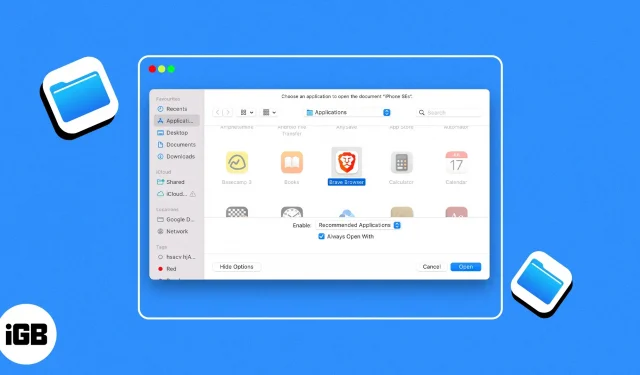
Les ordinateurs Mac ont toujours été appréciés des professionnels en raison de leur facilité d’utilisation. Cependant, il y a des moments où vous pourriez avoir mal à la tête en raison de la façon dont il est configuré. Un de ces problèmes que beaucoup, y compris moi-même, avons rencontré est l’ouverture d’un certain fichier dans l’application par défaut au lieu de l’application souhaitée.
En effet, par défaut, macOS attribue une application spécifique pour ouvrir chaque type de fichier. Cependant, étant donné que certaines applications offrent de meilleures fonctionnalités, vous devrez peut-être apprendre à modifier l’application par défaut pour un type de fichier sur Mac. Lisez la suite pour savoir comment vous pouvez le faire.
- Comment ouvrir un fichier une fois avec une application spécifique
- Changer définitivement l’application utilisée pour ouvrir un fichier sur Mac
Comment ouvrir un fichier une fois avec une application spécifique
- Lancez le Finder sur votre Mac. Recherchez le fichier pour lequel vous souhaitez modifier l’application par défaut.
- Faites un clic droit sur le fichier → sélectionnez « Ouvrir avec ».
- À partir de là, vous pouvez sélectionner l’une des applications suggérées sous l’application par défaut. Dans la plupart des cas, cela devrait faire le travail.
- Cependant, si vous ne voyez pas l’application souhaitée dans la liste, cliquez sur « Autre » et suivez les étapes ci-dessous.
- Dans la nouvelle boîte de dialogue, accédez à « Activer » → sélectionnez « Toutes les applications » dans le menu déroulant. Maintenant, dans le volet de gauche, vous verrez toutes les applications sur votre Mac.
- Cliquez sur l’application de votre choix → cliquez sur Terminé.
Changer définitivement l’application utilisée pour ouvrir un fichier sur Mac
Si vous préférez toujours autre chose que l’application par défaut pour ouvrir des fichiers d’un certain type, alors vous utilisez l’une des deux méthodes ci-dessous pour vous faciliter la vie.
Changer l’application par défaut avec « Ouvrir avec »
- Cliquez avec le bouton droit sur un fichier pour modifier l’application par défaut.
- Sélectionnez « Ouvrir avec » → sélectionnez « Autre ».
- Dans la nouvelle boîte de dialogue, accédez à « Activer » → sélectionnez « Toutes les applications » dans le menu déroulant. Maintenant, dans le volet de gauche, vous verrez toutes les applications sur votre Mac.
- Cliquez maintenant sur l’application que vous souhaitez définir par défaut.
- Cochez la case « Toujours ouvrir avec » dans la section « Toutes les applications ».
- Enfin, cliquez sur « Ouvrir ».
Maintenant, chaque fois que vous ouvrez ce type de fichier particulier, vous serez redirigé vers l’application que vous avez sélectionnée ici.
Modifiez l’application par défaut à l’aide de « Obtenir des informations »
- Cliquez avec le bouton droit sur le fichier → sélectionnez Obtenir des informations.
- Développez l’option « Ouvrir avec » si ce n’est pas le cas.
- Cliquez sur le menu déroulant sous « Ouvrir avec ».
- Sélectionnez l’application de votre choix. Cela devrait aider dans la plupart des cas.
- Cependant, si vous ne trouvez pas l’application de votre choix dans le menu déroulant, cliquez sur Autre.
- Maintenant, dans le menu déroulant à côté de l’option Activer, sélectionnez Toutes les applications.
- Sélectionnez l’application de votre choix dans le panneau de gauche → cliquez sur Ajouter.
Ainsi, chaque fois que vous ouvrirez un fichier d’un certain type, il s’ouvrira dans l’application de votre choix.
Si vous souhaitez ouvrir tous les fichiers du même format dans cette application particulière, sélectionnez « Tout modifier » avant de fermer la fenêtre.
Ouvrez n’importe quel fichier avec l’application de votre choix !
Avec les méthodes mentionnées ci-dessus, je vous ai aidé à ouvrir n’importe quel fichier dans l’application de votre choix. Mais rappelez-vous que vous ne pouvez ouvrir que les fichiers pris en charge par ces applications. Je veux dire que vous ne pouvez pas utiliser l’application Calculatrice pour ouvrir une image ?
Blague à part, n’oubliez pas de laisser vos questions ou suggestions si vous en avez. Je serai ravi de vous aider ?



Laisser un commentaire